本本显卡强心针 笔记本显卡超频实战
发布时间:2012-04-26 21:42:22作者:知识屋
台式机的显卡落伍了可以单独升级,但大多数笔记本却不可以。面对来势汹汹的各路大型3D游戏,作为游戏控的你难道只能默默在角落里“恨爹不是刚”么?答案当然是否定的!靠着勤劳的双手和独到的技巧,我们同样可以让现有的笔记本超常发挥,提升游戏帧速,这就是我们今天的主题——笔记本显卡超频。
笔记本显卡超频思路
一、超频前,先确认本本的散热没有问题,如果是使用强度较大、时间较长的笔记本则建议先拆机对散热器清灰并重新涂抹硅脂,为后续的超频工作打好基础。
二、首先确定显卡的稳定工作频率。超频实际上是一个重复工作,要不断的尝试显卡的最高稳定频率,这就需要软件来进行频率调试,同时配合考机软件进行稳定性测试,推荐使用蓝宝TRIXX超频软件和FurMark考机软件。
三、软超频的不足在于每次重启后便会恢复原始设置,因此修改显卡BIOS进行硬超频就是最重要的环节。在笔记本端,由于显卡BIOS储存于主板BIOS当中,所以必须先通过提取主板BIOS中的显卡BIOS进行修改,并将修改后的显卡BIOS重新刷进主板BIOS,来达到超频的目的。

在蓝宝TRIXX软件的调解下,HD 6470M的核心/显存频率由700MHz/900MHz提升到了850MHz/1050MHz,这就是我想要固化到显卡上的超频成绩
软超频,探索显卡的最高稳定频率
蓝宝TRIXX虽然是一款定位桌面级显卡应用的超频软件,但在移动端同样具备实用性。在安装完成后打开即可看到显卡详细信息、超频选项、风扇控制和设置四个模块,我们主要用到的是超频和风扇控制这两个功能。我的建议是,每次的频率增幅不要超过20MHz,且不建议加压超频,同时进行至少20分钟的考机测试。在开始出现不稳定后先加强散热,如调高风扇转速或采用抽风式散热器进行辅助。如果遇到花屏或死机重启后可以在前一个稳定频率的基础上减少增幅进行尝试,最后还要配合游戏来进行性能增幅测试,来看看显卡超频对你而言是否具备实际意义。接下来我们就以惠普g4(AMD Radeon HD 6470M显卡)为例,来讲解显卡超频的具体步骤。
编辑建议:软超频阶段,散热测试非常重要
对于笔记本而言,超频相对麻烦的原因其实是在于保护内部元器件的使用安全,所以在软超频的这个阶段的考机测试除了检测稳定性之外,温度也必须作为考量的关键。因为有时候在超频后虽然系统可以保持较为稳定的运行,但内部温度可能维持在如85℃这种不会造成蓝屏死机的状况,长时间下去对硬件寿命会造成不小的影响。所以在超频后出现温度较高,但本本仍能稳定时,也建议降低一点超频幅度,给内部散热留一些余地。[!--empirenews.page--]副标题[/!--empirenews.page--]刷写BIOS,显卡锁定高频
通过软超频的形式得到了一个温度相对正常、运行稳定的频率数据后,接下来就需要将这个频率写入显卡BIOS中,这样每次重启就不用重新设定频率了。在这个阶段需要用到的软件有MMTOOL和RBE(Radeon BIOS editor),前者负责编辑笔记本BIOS,后者则负责修改显卡BIOS。
改写显卡BIOS操作步骤
一、首先去笔记本官网下载对应本机的BIOS rom,打开MMTOOL载入。

二、这是最关键的一步,提取显卡BIOS。先打开设备管理器,找到显卡并记下其硬件ID(如惠普G4的HD 6470M硬件ID为6760),再到MMTOOL的“提取”(Extract)标签页中,找到PCI设备并将“设备ID”一栏填写为6760。然后选择“浏览”,将数据提取出来,另存为x.rom,这就是从笔记本BIOS中提取出的显卡BIOS。
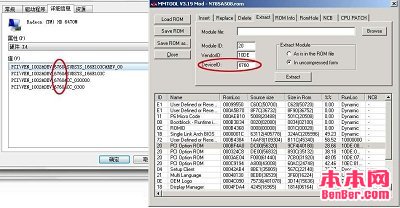
三、接下来就要利用RBE软件来修改我们提取出的显卡BIOS。首先加载我们之前提取的x.rom,然后再选择Clock setting选项卡,就可以对显卡频率进行修改了。因为AMD Powerplay技术根据不同的负载情况,将显卡频率分为了多种模式,如节能、高性能等。在这里我建议大家只修改高负载模式下的显卡频率,先在powerplay states structure项目卡上选择含有“Optimal performance”的模式,然后进行频率修改。这样就可以避免显卡一直出于高频模式,既不节能也影响本本使用舒适度。
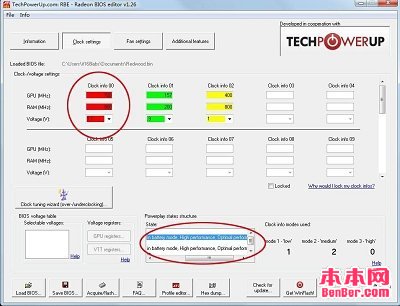
四、在将显卡BIOS修改完成后,点击Save BIOS按键,对显卡BIOS进行保存。然后重新打开MMTOOL,载入原版笔记本BIOS rom,然后在“替换”(Replace)标签页中,浏览并载入我们修改好的显卡BIOS,再在下方找到相应的PCI设备,然后按下“替换” (Replace)按键,随后保存BIOS rom到硬盘,最后使用ATI Winflash来刷新BIOS,就完成显卡硬超频流程了。
 [!--empirenews.page--]副标题[/!--empirenews.page--]
[!--empirenews.page--]副标题[/!--empirenews.page--]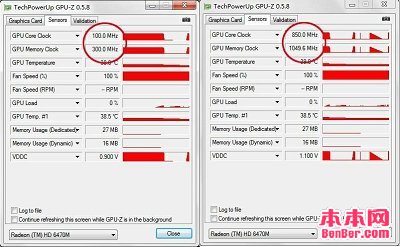

提示:NVIDIA笔记本显卡超频方法类似
NVIDIA移动显卡的超频方法与AMD是类似的,都是先从笔记本BIOS中提取显卡BIOS,但区别在于NVIDIA显卡BIOS的编辑软件是NiBiTor(NVIDIA BIOS Editor),与RBE的功能和使用方法是类似的。
总结:不超无意义的频,细心耐心要兼备
适用人群:动手能力强,且本本显卡性能中庸者,有耐心的玩机爱好者
不适宜人群:本本显卡性能很高或很低
@电脑报黎坤-真科技:不得不说超频是一件容易让人热血沸腾的趣事,比起换芯,它几乎不需要成本,有时候甚至不需要拆机就可以实现性能上的提升,难怪很多玩家都对超频乐此不疲。但我认为对于笔记本而言,超频应更讲求实用性,对于显卡性能偏向两极的本本而言:强力显卡本来就能流畅运行大多游戏,超频增加的帧速并无意义;老旧的入门级显卡通过超频的提升幅度也极其有限,不会形成质的区别。因此我认为,最需要超频的是那些“开高画质力不从心,调低画质更觉不爽”的笔记本显卡。
虽然无需成本就能将原本中庸的显卡提升到新的高度,但超频同时也是一件需要细心与耐心的技术活,同时也要承担一定的风险——超频烧坏硬件的案例可谓不计其数。因此总的来说,你要先确定超频对你有意义,然后再问问自己有没有足够细腻的心,准备就绪后再开始吧!
笔记本显卡超频思路
一、超频前,先确认本本的散热没有问题,如果是使用强度较大、时间较长的笔记本则建议先拆机对散热器清灰并重新涂抹硅脂,为后续的超频工作打好基础。
二、首先确定显卡的稳定工作频率。超频实际上是一个重复工作,要不断的尝试显卡的最高稳定频率,这就需要软件来进行频率调试,同时配合考机软件进行稳定性测试,推荐使用蓝宝TRIXX超频软件和FurMark考机软件。
三、软超频的不足在于每次重启后便会恢复原始设置,因此修改显卡BIOS进行硬超频就是最重要的环节。在笔记本端,由于显卡BIOS储存于主板BIOS当中,所以必须先通过提取主板BIOS中的显卡BIOS进行修改,并将修改后的显卡BIOS重新刷进主板BIOS,来达到超频的目的。

在蓝宝TRIXX软件的调解下,HD 6470M的核心/显存频率由700MHz/900MHz提升到了850MHz/1050MHz,这就是我想要固化到显卡上的超频成绩
软超频,探索显卡的最高稳定频率
蓝宝TRIXX虽然是一款定位桌面级显卡应用的超频软件,但在移动端同样具备实用性。在安装完成后打开即可看到显卡详细信息、超频选项、风扇控制和设置四个模块,我们主要用到的是超频和风扇控制这两个功能。我的建议是,每次的频率增幅不要超过20MHz,且不建议加压超频,同时进行至少20分钟的考机测试。在开始出现不稳定后先加强散热,如调高风扇转速或采用抽风式散热器进行辅助。如果遇到花屏或死机重启后可以在前一个稳定频率的基础上减少增幅进行尝试,最后还要配合游戏来进行性能增幅测试,来看看显卡超频对你而言是否具备实际意义。接下来我们就以惠普g4(AMD Radeon HD 6470M显卡)为例,来讲解显卡超频的具体步骤。
编辑建议:软超频阶段,散热测试非常重要
对于笔记本而言,超频相对麻烦的原因其实是在于保护内部元器件的使用安全,所以在软超频的这个阶段的考机测试除了检测稳定性之外,温度也必须作为考量的关键。因为有时候在超频后虽然系统可以保持较为稳定的运行,但内部温度可能维持在如85℃这种不会造成蓝屏死机的状况,长时间下去对硬件寿命会造成不小的影响。所以在超频后出现温度较高,但本本仍能稳定时,也建议降低一点超频幅度,给内部散热留一些余地。[!--empirenews.page--]副标题[/!--empirenews.page--]刷写BIOS,显卡锁定高频
通过软超频的形式得到了一个温度相对正常、运行稳定的频率数据后,接下来就需要将这个频率写入显卡BIOS中,这样每次重启就不用重新设定频率了。在这个阶段需要用到的软件有MMTOOL和RBE(Radeon BIOS editor),前者负责编辑笔记本BIOS,后者则负责修改显卡BIOS。
改写显卡BIOS操作步骤
一、首先去笔记本官网下载对应本机的BIOS rom,打开MMTOOL载入。

二、这是最关键的一步,提取显卡BIOS。先打开设备管理器,找到显卡并记下其硬件ID(如惠普G4的HD 6470M硬件ID为6760),再到MMTOOL的“提取”(Extract)标签页中,找到PCI设备并将“设备ID”一栏填写为6760。然后选择“浏览”,将数据提取出来,另存为x.rom,这就是从笔记本BIOS中提取出的显卡BIOS。
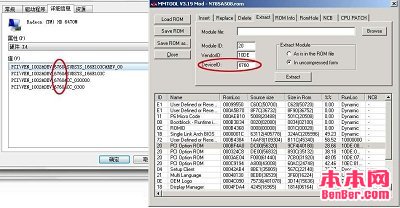
三、接下来就要利用RBE软件来修改我们提取出的显卡BIOS。首先加载我们之前提取的x.rom,然后再选择Clock setting选项卡,就可以对显卡频率进行修改了。因为AMD Powerplay技术根据不同的负载情况,将显卡频率分为了多种模式,如节能、高性能等。在这里我建议大家只修改高负载模式下的显卡频率,先在powerplay states structure项目卡上选择含有“Optimal performance”的模式,然后进行频率修改。这样就可以避免显卡一直出于高频模式,既不节能也影响本本使用舒适度。
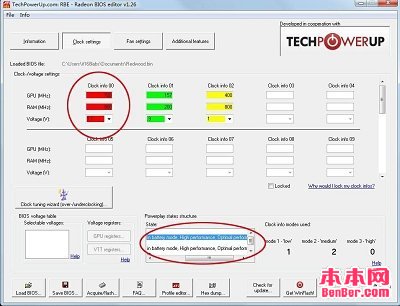
四、在将显卡BIOS修改完成后,点击Save BIOS按键,对显卡BIOS进行保存。然后重新打开MMTOOL,载入原版笔记本BIOS rom,然后在“替换”(Replace)标签页中,浏览并载入我们修改好的显卡BIOS,再在下方找到相应的PCI设备,然后按下“替换” (Replace)按键,随后保存BIOS rom到硬盘,最后使用ATI Winflash来刷新BIOS,就完成显卡硬超频流程了。
 [!--empirenews.page--]副标题[/!--empirenews.page--]
[!--empirenews.page--]副标题[/!--empirenews.page--]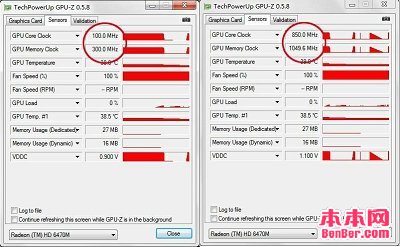

提示:NVIDIA笔记本显卡超频方法类似
NVIDIA移动显卡的超频方法与AMD是类似的,都是先从笔记本BIOS中提取显卡BIOS,但区别在于NVIDIA显卡BIOS的编辑软件是NiBiTor(NVIDIA BIOS Editor),与RBE的功能和使用方法是类似的。
总结:不超无意义的频,细心耐心要兼备
适用人群:动手能力强,且本本显卡性能中庸者,有耐心的玩机爱好者
不适宜人群:本本显卡性能很高或很低
@电脑报黎坤-真科技:不得不说超频是一件容易让人热血沸腾的趣事,比起换芯,它几乎不需要成本,有时候甚至不需要拆机就可以实现性能上的提升,难怪很多玩家都对超频乐此不疲。但我认为对于笔记本而言,超频应更讲求实用性,对于显卡性能偏向两极的本本而言:强力显卡本来就能流畅运行大多游戏,超频增加的帧速并无意义;老旧的入门级显卡通过超频的提升幅度也极其有限,不会形成质的区别。因此我认为,最需要超频的是那些“开高画质力不从心,调低画质更觉不爽”的笔记本显卡。
虽然无需成本就能将原本中庸的显卡提升到新的高度,但超频同时也是一件需要细心与耐心的技术活,同时也要承担一定的风险——超频烧坏硬件的案例可谓不计其数。因此总的来说,你要先确定超频对你有意义,然后再问问自己有没有足够细腻的心,准备就绪后再开始吧!
(文章内容如有侵权,敬请来信告知,我们将及时撤销)
知识推荐
软件推荐
更多 >-
1
 一寸照片的尺寸是多少像素?一寸照片规格排版教程
一寸照片的尺寸是多少像素?一寸照片规格排版教程2016-05-30
-
2
新浪秒拍视频怎么下载?秒拍视频下载的方法教程
-
3
监控怎么安装?网络监控摄像头安装图文教程
-
4
电脑待机时间怎么设置 电脑没多久就进入待机状态
-
5
农行网银K宝密码忘了怎么办?农行网银K宝密码忘了的解决方法
-
6
手机淘宝怎么修改评价 手机淘宝修改评价方法
-
7
支付宝钱包、微信和手机QQ红包怎么用?为手机充话费、淘宝购物、买电影票
-
8
不认识的字怎么查,教你怎样查不认识的字
-
9
如何用QQ音乐下载歌到内存卡里面
-
10
2015年度哪款浏览器好用? 2015年上半年浏览器评测排行榜!























































